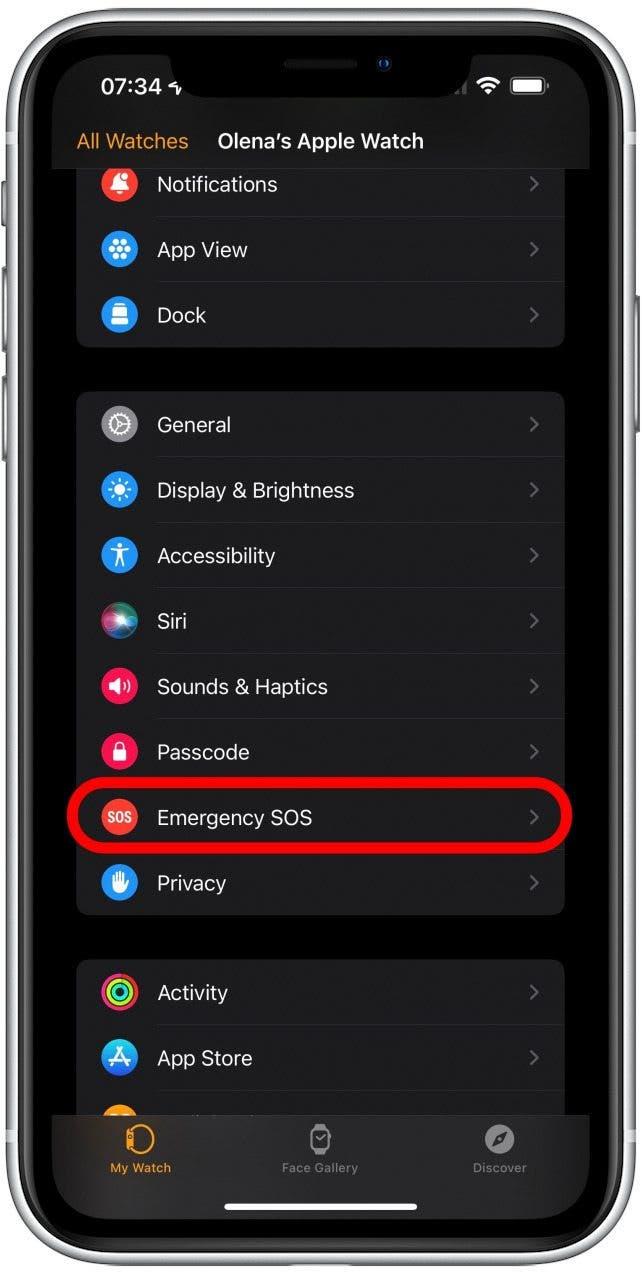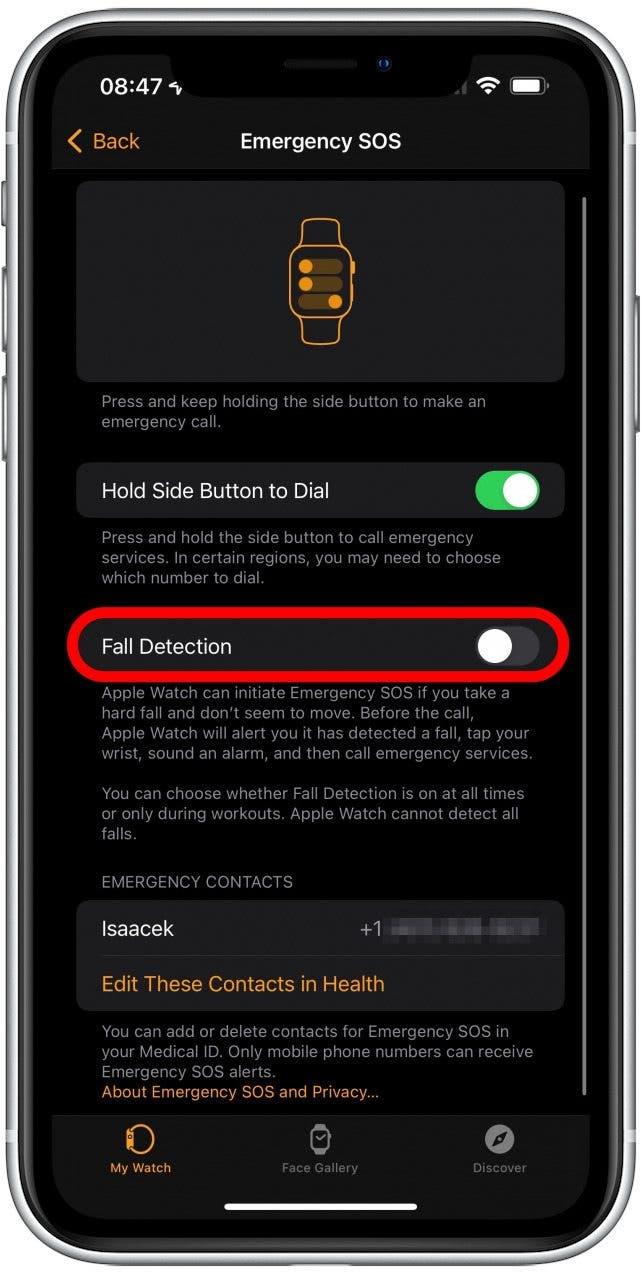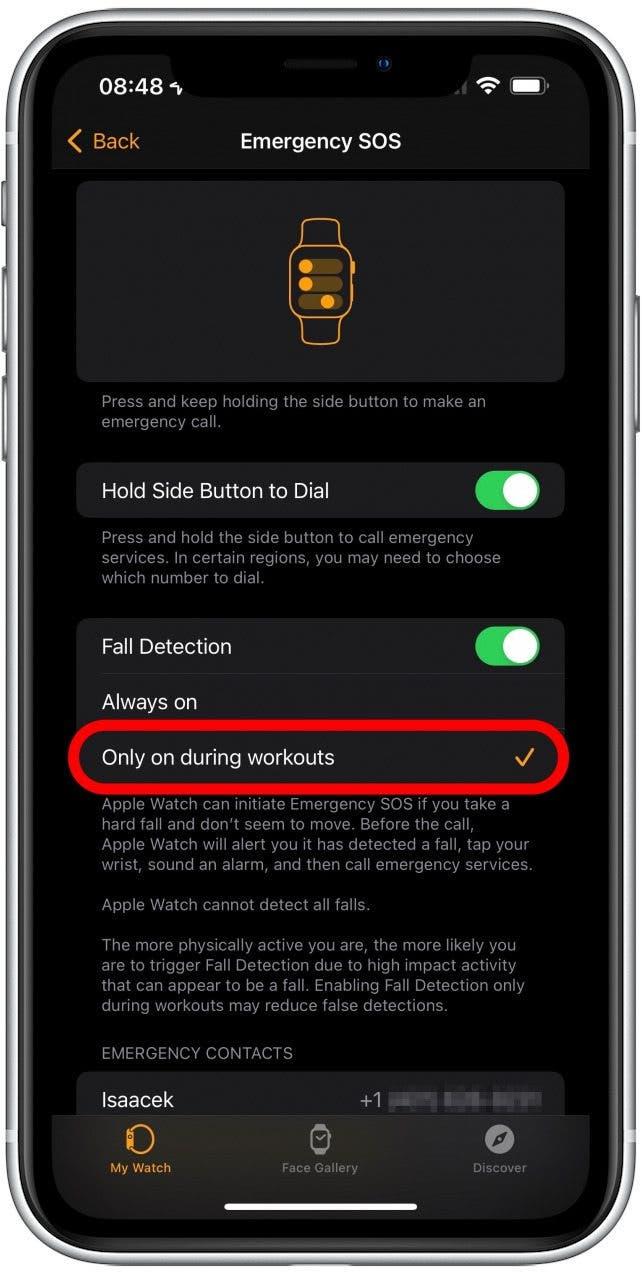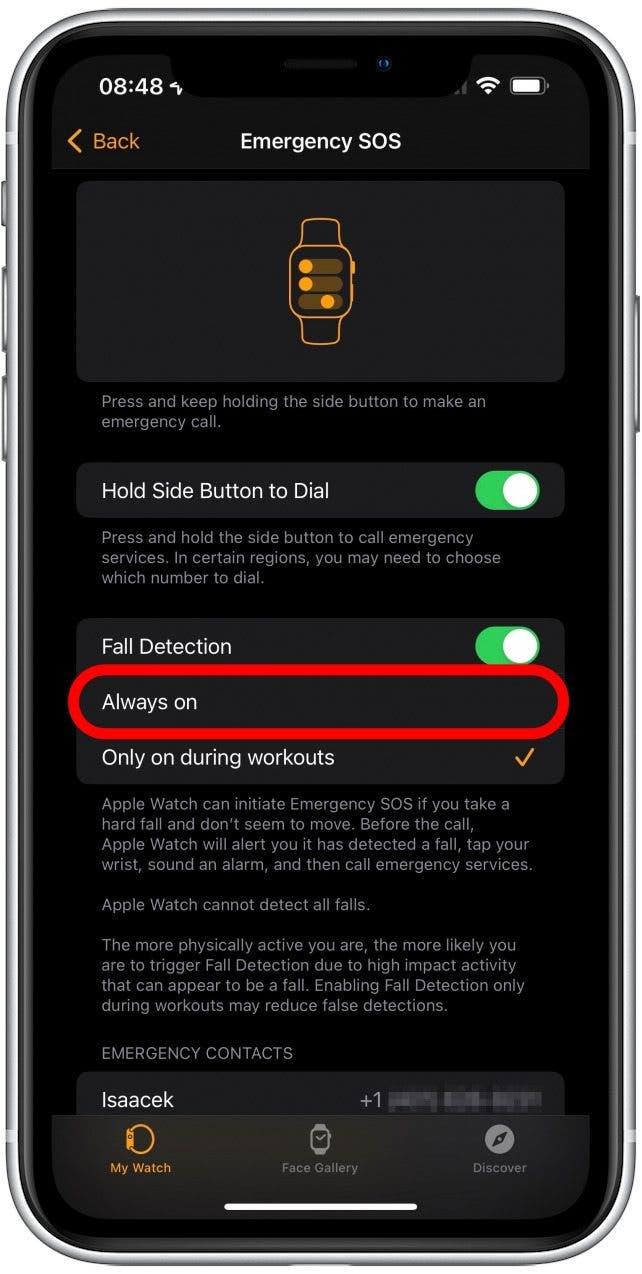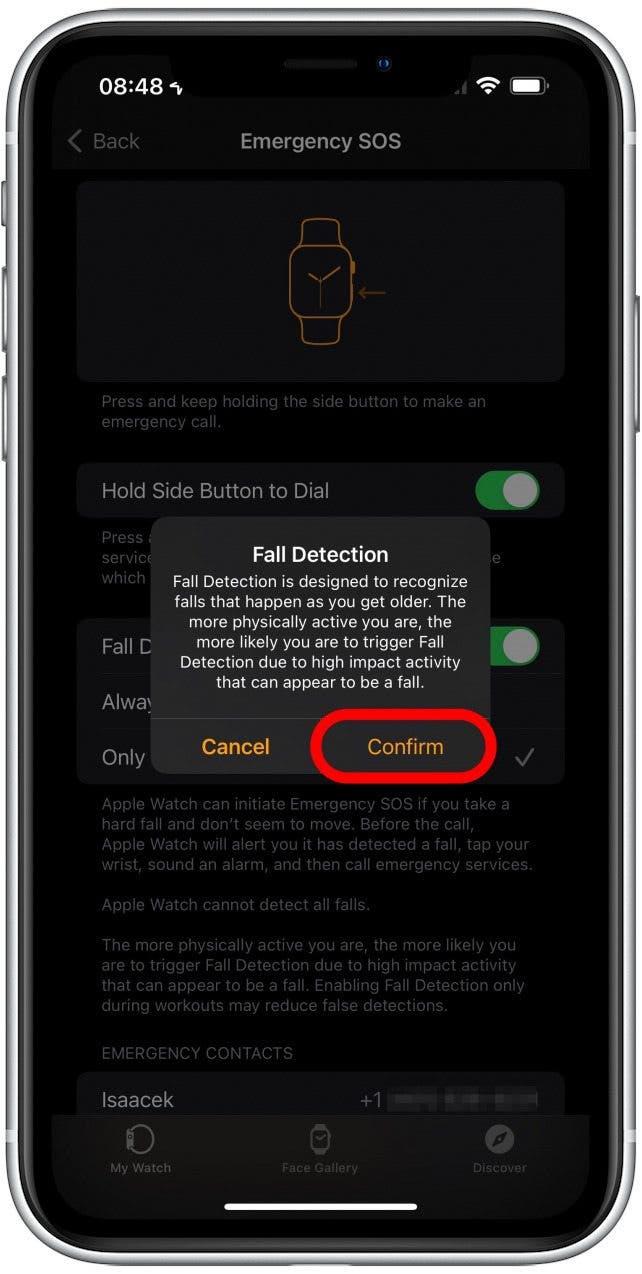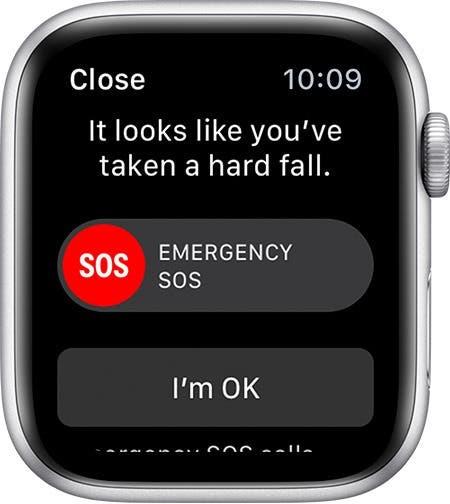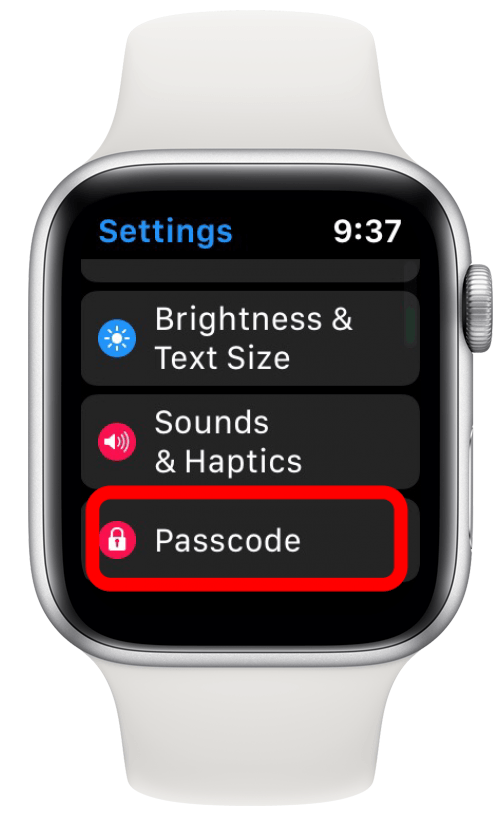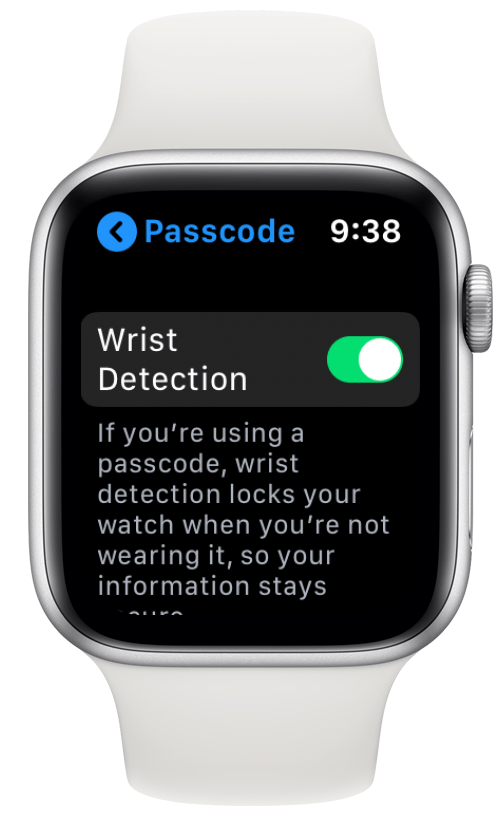Se cair enquanto usa o Apple Watch, a funcionalidade de deteção de queda grave do Apple Watch enviará automaticamente alertas para os serviços de emergência e avisará os seus contactos de emergência. Mas que Apple Watch tem disponível a deteção de quedas? Neste artigo, vou dizer-lhe quais os modelos que têm esta funcionalidade disponível e ensinar-lhe como a ativar.
 Descubra as funcionalidades ocultas do seu iPhoneObtenha uma dica diária todos os dias (com capturas de ecrã e instruções claras) para que possa dominar o seu iPhone em apenas um minuto por dia.
Descubra as funcionalidades ocultas do seu iPhoneObtenha uma dica diária todos os dias (com capturas de ecrã e instruções claras) para que possa dominar o seu iPhone em apenas um minuto por dia.
Porque é que vai adorar esta dica
- Pode ficar descansado sabendo que o seu relógio alerta outras pessoas sobre a sua localização se não reagir após uma queda violenta.
- Esta funcionalidade pode ajudar os outros a saberem que está em segurança, mesmo que viva ou viaje sozinho.
Como configurar a deteção de quedas fortes no Apple Watch
Requisitos do sistema
Apenas os modelos Apple Watch SE e Apple Watch Series 4 e posteriores têm esta funcionalidade, por isso, antes de começar, certifique-se de que o seu Apple Watch é compatível.
Quando tiver a certeza de que tem um Apple Watch com deteção de quedas, pode activá-la seguindo estes passos:
- Abra a aplicação Watch no iPhone.

- Toque em SOS de emergência.

- Active a deteção de quedas.

- Por predefinição, será selecionada a opção Apenas ligado durante os treinos.

- Pode mudar esta opção para Sempre ligado.

- Poderá aparecer uma janela de confirmação. Toque em Confirmar.

- Agora o Apple Watch ajuda a detetar se caiu. Se for o caso, o Apple Watch vibrará no seu pulso, tocará um alarme e mostrará uma opção deslizante para chamar os serviços de emergência.
- Se não precisar de serviços de emergência, pode ignorar o alerta seleccionando Estou bem, premindo a Digital Crown ou tocando em Fechar no canto superior esquerdo do ecrã.

- Além disso, se tiver a Deteção de pulsos activada, o Apple Watch detecta movimentos. Por isso, se registar que caiu, mas não se mexeu durante trinta segundos, irá chamar os serviços de emergência.
- Se tiver configurado uma identificação médica na aplicação Saúde do iPhone, o Apple Watch alerta os seus contactos de emergência de que caiu, indica a sua localização e informa-os de que os serviços de emergência foram chamados.
- Para ativar a Deteção de pulso, abra as Definições no Apple Watch.

- Depois, toque em Palavra-passe.

- Active a Deteção de pulso.

- As quedas também serão registadas na aplicação Saúde, a não ser que tenha selecionado previamente a opção Estou bem quando solicitado.
Agora, já falámos sobre quais os Apple Watches que têm deteção de quedas, como configurar e personalizar as funcionalidades de deteção de quedas do Apple Watch e como ignorar os alertas do relógio de deteção de quedas se estiver bem. Para obter mais dicas sobre o Apple Watch como esta, certifique-se de que subscreve a nossa newsletter gratuita Dica do dia.